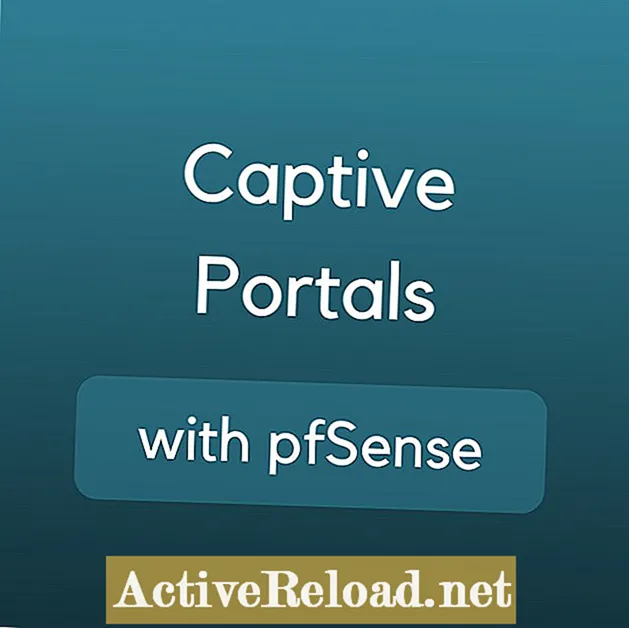কন্টেন্ট
- ডিস্টার্ব করবেন না কীভাবে চালু করবেন
- কীভাবে শিডিউল করবেন না ডিস্টার্ব করবেন না
- কীভাবে ওভাররাইড করবেন ডিস্টার্ব করবেন না
- ড্রাইভিং চলাকালীন ঝামেলা করবেন না কীভাবে ব্যবহার করবেন
- ড্রাইভিং চলাকালীন ঝামেলা করবেন না কাস্টমাইজ করুন
- বাচ্চাদের গাড়ি চালানোর সময় ঝামেলা করবেন না সক্ষম করুন
- শয়নকাল কীভাবে ব্যবহার করবেন এবং ঝামেলা করবেন না
- পোল: আপনি বিরক্ত করবেন না ব্যবহার করেন?
জোনাথন ওয়াইলি একজন লেখক, শিক্ষাবিদ এবং পডকাস্টার। আনপ্যাকিং আইওএস পডকাস্টে আপনি এই নিবন্ধটির অডিও সংস্করণ এবং অন্যদের শুনতে পাচ্ছেন
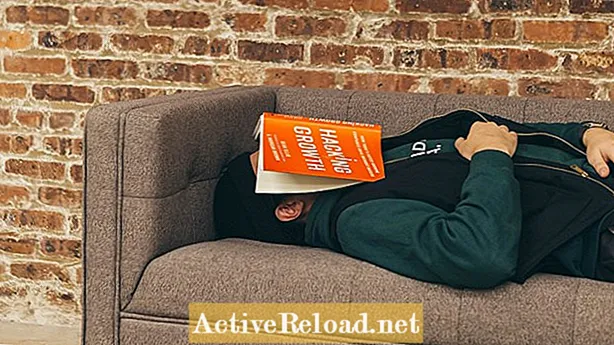
আমাদের সবার বিশ্রাম দরকার needযাইহোক, আমাদের পকেটে থাকা সুপার কম্পিউটারগুলি অবিশ্বাস্যরকম আসক্তিযুক্ত এবং প্রতিবারই আমরা কোনও নতুন বিজ্ঞপ্তি শুনলে সেগুলি পরীক্ষা করার আমাদের খারাপ অভ্যাস রয়েছে। আপনার প্রয়োজনীয় ব্রেকটি নিশ্চিত করতে এবং মধ্যরাতে বা একটি গুরুত্বপূর্ণ বৈঠকে বাধা দেওয়া এড়াতে অ্যাপল সাহায্য করার জন্য অ্যাপল ডু নট ডিস্টার্ব না করে। এটার কাজ কি? এটি আপনাকে একটি নির্দিষ্ট সময়ের জন্য কল, সতর্কতা এবং বিজ্ঞপ্তিগুলি নিঃশব্দ করার ক্ষমতা দেয় যাতে আপনি হাতের কাজটিতে মনোনিবেশ করতে পারেন। এখানে কিভাবে এটা কাজ করে.
ডিস্টার্ব করবেন না কীভাবে চালু করবেন
ডিস্টার্ব করবেন না চালু করতে, সেটিংস অ্যাপ্লিকেশনটি খুলুন, বিরক্ত করবেন না এ আলতো চাপুন এবং এটিকে চালু করতে স্যুইচটি টগল করুন। বিকল্পভাবে, আপনি নিয়ন্ত্রণ কেন্দ্রটি খুলতে এবং ক্রিসেন্ট চাঁদ আইকনটি ট্যাপ করতে পারেন। কন্ট্রোল সেন্টারটি কেবল একটি সোয়াইপ দূরে, তাই বেশিরভাগ মানুষের পক্ষে এটি দ্রুত is নতুন আইওএস ডিভাইসে আপনি উপরের ডানদিকের কোণ থেকে সোয়াইপ করে নিয়ন্ত্রণ কেন্দ্র অ্যাক্সেস করেন access পুরানো ডিভাইসে আপনি হোম বোতামটি থেকে সোয়াইপ করেন।
আপনি যখন বিরক্ত করবেন না সক্ষম করবেন, আপনার এটি আবার বন্ধ না করা অবধি এটি চালু থাকবে। তবে, আপনি যদি কন্ট্রোল সেন্টারে ডট ডিস্টার্ব না করে আইকনটি ধরে রাখেন (ক্রিসেন্ট চাঁদ আইকন), আপনি নিজের বর্তমান অবস্থানটি ছাড়ার পরে, আজ সন্ধ্যায় পরে, এক ঘন্টা পরে স্বয়ংক্রিয়ভাবে এটি অক্ষম করার বিকল্পগুলি দেখতে পাবেন at আপনার বর্তমান ক্যালেন্ডার ইভেন্টের সমাপ্তি। পরবর্তীটি বিশেষত কার্যকর যদি আপনি কর্মক্ষেত্রে একটি মিটিংয়ে যাচ্ছেন এবং আপনার ফোনটি মিটিংয়ের সময়কালের জন্য নীরব থাকেন এবং আপনার কাজ শেষ হয়ে যাওয়ার পরে তার স্বাভাবিক অবস্থায় ফিরে আসে তা নিশ্চিত করতে চান।
কীভাবে শিডিউল করবেন না ডিস্টার্ব করবেন না
দিনের যদি কোনও নির্দিষ্ট সময় থাকে যা আপনি সর্বদা ডিস্টার্ব করবেন না ব্যবহার করবেন তবে আপনি নির্দিষ্ট সময়ে নিজের আইফোন বা আইপ্যাডটি চালু বা বন্ধ করতে সময় নির্ধারণ করতে পারেন। অনেক লোক রাতে বিছানার জন্য প্রস্তুত হয়ে যাওয়ার সময় সময়সূচী বিকল্পটি ব্যবহার করে এবং তারা নিরবচ্ছিন্ন ঘুম পেয়েছে তা নিশ্চিত হতে চান।
বিরক্ত করবেন না এর জন্য একটি শিডিয়ুলি সেট করতে সেটিংস> ডিস্টার্ব করবেন না এবং শিডিউডের পাশের টগলটি চালু করুন। এরপরে এমন একটি সময় চয়ন করুন যা আপনি না শুরু করতে এবং শেষ করতে বিরক্ত করুন want একবার আপনার যত্ন নেওয়া হয়ে গেলে, ডট ডিস্টার্ব করবেন না আপনি যে সময়গুলি বেছে নিয়েছেন সেগুলি প্রতি দিন স্বয়ংক্রিয়ভাবে চালু এবং বন্ধ হবে।
আরও সুবিধার জন্য, আপনি শয়নকাল সক্রিয় করতে বেছে নিতে পারেন। আপনার নির্ধারিত বিরক্ত করবেন না এর নীচে টগল স্যুইচ হিসাবে এটি দেখতে হবে। একবার সক্ষম হয়ে গেলে লক স্ক্রিনটি ডিস্টার্ব না করা সময়ের সময় কমে যাবে, কলগুলি নিঃশব্দ হয়ে যাবে, এবং আপনার নির্ধারিত বিরক্ত হওয়া শেষ না হওয়া অবধি বিজ্ঞপ্তি কেন্দ্রটিতে বিজ্ঞপ্তি প্রেরণ করা হবে। শয়নকালীন বিকল্পগুলি বিশেষত কার্যকর যদি আপনি মাঝরাতে জেগে যান এবং সময়টি যাচাই করার জন্য আপনার ফোনটি ধরেন কারণ স্ক্রিনটি আপনার চোখকে ঝলমল করবে না এবং আপনাকে আপনার ডিভাইসটি আনলক করতে এবং আপনার বাধা দেওয়ার জন্য প্রলুব্ধ করার জন্য কোনও দৃশ্যমান বিজ্ঞপ্তি থাকবে না your নিদ্রা অভ্যাস.
কীভাবে ওভাররাইড করবেন ডিস্টার্ব করবেন না
অবশ্যই, এমন সময় আছে যখন আপনি আপনার ডিফল্ট না বিঘ্নিত সেটিংসকে ওভাররাইড করতে চাইবেন। আপনি কোনও পরিবারের সদস্যের থেকে জরুরি কল পেতে পারেন বা আপনার সন্তানের স্কুল আপনাকে কর্মস্থলে কল করতে পারে যাতে তারা জানাতে পারে যে তারা অসুস্থ নয়। এই জাতীয় বারের জন্য, আপনি ব্যতিক্রমগুলি যুক্ত করতে পারেন যা আপনার প্রয়োজন সতর্কতাগুলি পেতে দেয়, এমনকি বিরক্ত করবেন না সক্রিয় থাকা অবস্থায়ও।
ডিফল্টরূপে, আপনি আপনার আইফোন বা আইপ্যাডের ক্লক অ্যাপ্লিকেশনটিতে যে অ্যালার্মগুলি সেট করেছেন তা ডু নট ডিস্টার্বের সময় শোনা যাবে। আপনার যদি সকালে ঘুম থেকে ওঠার জন্য আপনার একটি সেট থাকে তবে এটি দরকারী। অ্যালার্মগুলি নিঃশব্দ স্যুইচ এবং ভলিউম নিয়ন্ত্রণগুলিকেও ওভাররাইড করে, তাই আপনি সেগুলি চান বা না চান সেগুলি এগুলি সর্বদা বন্ধ হয়ে যায়।
সেটিংসে> বিরক্ত করবেন না এ, আপনি কল এবং বিজ্ঞপ্তিগুলি নিঃশব্দ করার বিকল্প দেখতে পাবেন। এখানে আপনি সর্বদা সতর্কতাগুলি নিঃশব্দ করতে বা আপনার আইফোনটি লক থাকা অবস্থায় কেবল তাদের নিঃশব্দ করতে বেছে নিতে পারেন। এখানে ধারণাটি হ'ল যদি আপনার ডিভাইসটি আনলক করা থাকে এবং ব্যবহারে থাকে তবে আপনি কল বা বিজ্ঞপ্তিগুলি গ্রহণের ক্ষেত্রে সম্ভবত ঠিক আছেন। অন্যথায়, যখন আপনার ডিভাইসটি লক হয়ে গেছে, এবং ব্যবহারে নেই, তখন কল এবং বিজ্ঞপ্তিগুলি নীরব থাকবে।
নির্দিষ্ট ব্যক্তিদের কল করার অনুমতি দেওয়ার জন্য আপনি একটি বিকল্পও দেখতে পাবেন। এই বিকল্পটি আলতো চাপলে আপনাকে প্রত্যেককেই বেছে নিতে দেওয়া হবে, কেউই বা পছন্দসই নয়। আপনি যদি পছন্দসইটি পছন্দ করেন, আপনার আইফোনটি আপনার পরিচিতি অ্যাপ্লিকেশনটিতে প্রিয় হিসাবে ট্যাগ করা লোকেদের ফোন কলগুলি অনুমতি দেবে। আপনার পছন্দের সাথে কোনও পরিচিতি যুক্ত করতে, পরিচিতি অ্যাপ্লিকেশনটি খুলুন, আপনার প্রয়োজনীয় যোগাযোগটিতে আলতো চাপুন এবং তারপরে স্ক্রিনের নীচে "পছন্দসইগুলিতে যুক্ত করুন" আলতো চাপুন। এটি পরিবারের সদস্যদের জন্য উপযুক্ত এবং এটি নিশ্চিত করে যে আপনি এখনও জরুরী পরিস্থিতিতে যোগাযোগ করতে পারেন।
শেষ অবধি, পুনরাবৃত্তি কলগুলির জন্য সেটিংস> ডিস্টার্ব না করাতে একটি বিকল্প রয়েছে। একবার সক্ষম হয়ে গেলে, তিন মিনিটের মধ্যে একই ব্যক্তির কাছ থেকে দ্বিতীয় কলটি আপনি স্বয়ংক্রিয়ভাবে ডিস্টাব্ট করবেন না বাইপাস করবে, যদি না আপনি এই বিকল্পটি বন্ধ করে দেন।
ড্রাইভিং চলাকালীন ঝামেলা করবেন না কীভাবে ব্যবহার করবেন
ড্রাইভের সময় ঝামেলা করবেন না এমন সময় চালু করবেন না ব্যবসায়ের সভাগুলি এবং শয়নকালীন সময় অতিক্রম করবেন না Dist একবার সক্ষম হয়ে গেলে, পাঠ্য বার্তাগুলি নিঃশব্দ হয়ে যায় এবং আপনার স্ক্রিনে উপস্থিত হবে না। বিজ্ঞপ্তিও নীরব করা হয়। ফোন কলগুলি অনুমোদিত, তবে কেবল যখন ব্লুটুথ বা হ্যান্ডস ফ্রি ডিভাইসে সংযুক্ত থাকে। আপনি এখনও মানচিত্রটি নেভিগেট করতে ব্যবহার করতে পারেন এবং ঘুরিয়ে দিকনির্দেশ দ্বারা বাঁকটি ব্যবহার করতে পারেন, তবে আপনি যদি গাড়িতে যাত্রী হন এবং আপনি আপনার আইফোনটি ব্যবহার করার চেষ্টা করেন, এটি বন্ধ করার জন্য আপনাকে "আমি চালাচ্ছি না" প্রম্পটটি ট্যাপ করতে হবে।
আপনার আইফোনটি আপনার গাড়ীর ব্লুটুথের সাথে সংযুক্ত থাকলে বা যখন আপনার আইফোনের সেন্সরগুলি সনাক্ত করে যে আপনি ড্রাইভিং করছেন তখন আপনার আইফোনটি স্বয়ংক্রিয়ভাবে ডিস্টার্ব করবেন না সক্রিয় করতে সেট করা যেতে পারে। ড্রাইভিং চলাকালীন বিরক্ত করবেন না সক্রিয় করতে, সেটিংস অ্যাপ্লিকেশনটি খুলুন, ড্রাইভের সময় বিরক্ত করবেন না এ ট্যাপ করুন এবং ড্রাইভ করার সময় না ঝামেলা করতে নীচে স্ক্রোল করুন। আপনার গাড়ীর ব্লুটুথের সাথে সংযুক্ত থাকা অবস্থায় বা ম্যানুয়ালি এটিকে স্বয়ংক্রিয়ভাবে সক্ষম করা উচিত কিনা তা চয়ন করতে এই বিকল্পটি আলতো চাপুন।
আপনি যদি এটি ম্যানুয়ালি চালু করতে চান তবে আপনাকে এটি আপনার নিয়ন্ত্রণ কেন্দ্রের আইকনগুলিতে যুক্ত করতে হবে to কীভাবে এটি করা যায় তা এখানে।
- সেটিংস খুলুন এবং নিয়ন্ত্রণ কেন্দ্রটি আলতো চাপুন
- কাস্টমাইজ নিয়ন্ত্রণগুলি আলতো চাপুন
- ড্রাইভিং চলাকালীন বিরক্ত করবেন না এর পাশের প্লাস চিহ্নটি আলতো চাপুন
আপনি উপরের পদক্ষেপগুলি শেষ করার পরে, আপনি যে কোনও সময় কন্ট্রোল সেন্টারটি খুলতে পারেন এবং ড্রাইভিংয়ের সময় বিরক্ত করবেন না সক্ষম করতে গাড়ী আইকনটি আলতো চাপতে পারেন।
আপনি ড্রাইভিং করার সময় যদি কোনও পাঠ্য বার্তা পান তবে আপনার আইফোনটি স্বয়ংক্রিয়ভাবে একটি ডিফল্ট বার্তায় উত্তর দেবে যা বলে, "ড্রাইভিং চালু করার সময় আমি ডু নট ডিস্টার্ব দিয়ে গাড়ি চালাচ্ছি। আমি যেখানে যাচ্ছি সেখানে পৌঁছে দিলে আমি আপনার বার্তাগুলি দেখতে পাব।"আপনি সেটিংস> ডিস্টার্ব করবেন না> স্বয়ংক্রিয় জবাব এ গিয়ে এই অটো-জবাবটি পরিবর্তন করতে পারবেন।
যদি কেউ "তাত্ক্ষণিক" শব্দটি দিয়ে আপনার অটো-জবাব পাঠ্যকে উত্তর দেয় তবে person ব্যক্তির পরবর্তী সমস্ত পাঠ্য আপনার ভ্রমণের বাকি অংশের জন্য পড়তে উপলভ্য হবে। সুতরাং, আপনার অটো-জবাবটিতে এই তথ্যটি যুক্ত করার কথা বিবেচনা করুন যদি আপনি ভাবেন যে ড্রাইভিং করার সময় আপনার কাছে পাঠ্যের মাধ্যমে যোগাযোগ করা যেতে পারে।
ড্রাইভিং চলাকালীন ঝামেলা করবেন না কাস্টমাইজ করুন
বাচ্চাদের গাড়ি চালানোর সময় ঝামেলা করবেন না সক্ষম করুন
প্রত্যেকেই চায় তাদের বাচ্চারা নিরাপদ ড্রাইভার হোক, তবে একই সময়ে, পিতামাতারা জানেন যে তারা সর্বদা সেরা পছন্দ করেন না। ধন্যবাদ, অ্যাপল আপনার সন্তানের আইফোনে গাড়ি চালানোর সময় স্বয়ংক্রিয়ভাবে বিঘ্নিত করবেন না সক্ষম করার বিকল্পটি অন্তর্ভুক্ত করেছে। একবার সক্ষম হয়ে গেলে, তারা পিতামাতার পাসকোড ছাড়া এটিকে বন্ধ করতে সক্ষম হবে না। এটি স্ক্রিন টাইম নামে একটি বৈশিষ্ট্য ব্যবহার করে। এটি কীভাবে সেট আপ করবেন তা এখানে।
- আপনার সন্তানের আইফোনে, সেটিংস> স্ক্রিনের সময় যান
- স্ক্রিনের সময় সেট আপ আলতো চাপুন, চালিয়ে যান আলতো চাপুন, তারপরে এটি আমার সন্তানের ডিভাইসটি আলতো চাপুন
- আপনি সামগ্রী এবং গোপনীয়তা না পাওয়া পর্যন্ত মেনুগুলির মাধ্যমে কাজ করুন
- চালিয়ে যান আলতো চাপুন এবং পিতামাতার পাসকোড সেট করুন
- সামগ্রী এবং গোপনীয়তার সীমাবদ্ধতাগুলিতে আলতো চাপুন, তারপরে ড্রাইভিং মঞ্জুরির সময় সেট করা আছে কিনা তা নিশ্চিত করতে নীচে স্ক্রোল করুন
পড়ার মাধ্যমে আরও জানুন, আইফোন এবং আইপ্যাডে স্ক্রিনের সময় এবং পিতামাতার নিয়ন্ত্রণগুলি.
শয়নকাল কীভাবে ব্যবহার করবেন এবং ঝামেলা করবেন না
ক্লাব অ্যাপ্লিকেশনে যেখানে অন্য জায়গায় ডট নট ডিস্টার্ব ব্যবহার করা হয়েছে তা হ'ল। অ্যাপলের শয়নকাল নামক একটি বৈশিষ্ট্য রয়েছে যা আপনার ঘুমের অভ্যাসগুলি সনাক্ত করতে এবং জাগ্রত সংক্রান্ত অ্যালার্ম সেট করতে ব্যবহৃত হয়। আপনি বিছানায় যেতে পছন্দ করতে পারেন সেই সময়টি, সেইসাথে আপনি ঘুম থেকে উঠতে চান। আপনি কখন বিছানায় যাবেন তার জন্য আপনি অনুস্মারক পাবেন এবং বিভিন্ন ধরণের অনন্য, প্রশংসনীয় এলার্ম রয়েছে যা সপ্তাহের নির্দিষ্ট দিনগুলির জন্য সেট করা যেতে পারে।
যখন শয়নকাল সক্ষম করা থাকে, তখন বিরক্ত করবেন না স্বয়ংক্রিয়ভাবে চালু হবে। লক স্ক্রিনটি ম্লান হয়ে যাবে, কলগুলি নিঃশব্দ করা হবে এবং আপনার অ্যালার্মটি বন্ধ না হওয়া পর্যন্ত বিজ্ঞপ্তিগুলি বিজ্ঞপ্তি কেন্দ্রে যাবে। নীচের ভিডিওতে শয়নকাল সম্পর্কে আরও জানুন।